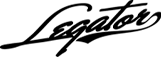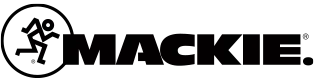เลือกไมโครโฟนอย่างไรให้เหมาะสมกับงาน PODCAST

Apogee ได้รับการยอมรับในวงการบันทึกเสียงว่าอุปกรณ์บันทึกเสียงจาก Apogee นั้น “เสียงดี” ในระดับแถวหน้าของวงการบันทึกเสียงแบบดิจิทัล โดยอุปกรณ์ที่สร้างชื่อให้กับ Apogee ได้แก่ Converter และ Audio Interface หลายรุ่นเช่น Ensemble, Duet, Quartet เป็นต้น รวมถึง Apogee ยังได้ทำไมโครโฟนแบบ USB เพื่อใช้สำหรับงาน Podcast และงานดนตรีมาอย่างต่อเนื่อง
งาน Podcast หรือการบันทึกเสียงพูดคุยแบบจัดรายการนั้น มีมาอย่างยาวนานและยังเป็นที่นิยมอย่างต่อเนื่อง ซึ่งการทำ Podcast ในปัจจุบันนั้นไม่ใช่เรื่องซับซ้อนที่ต้องใช้อุปกรณ์มากมายในการบันทึกเสียง ใช้แค่ไมค์แบบ USB ก็พอเพียงสำหรับเริ่มต้นทำ Podcast แล้ว และในตลาดก็มีไมค์แบบ USB ให้เลือกใช้มากมาย จึงเป็นเรื่องง่ายในการเริ่มต้นทำ Podcast
แต่แม้มีไมค์ USB ให้เลือกมากมาย แต่คุณภาพของไมค์แต่ละรุ่นแต่ละตัว ก็เป็นไปตามราคา ไมค์ที่ราคาไม่สูงนักมักรับความถี่ได้ไม่ดี จนถึงขั้นเปลี่ยนเสียงพูดของคนที่น้ำเสียงดีให้แย่ไปได้เลย ซึ่งถ้างานที่ทำไม่ได้ต้องการคุณภาพเสียงมาก อย่างเช่นการอัดบันทึกการประชุม บันทึกการเรียน อัดสัมภาษณ์เพื่อนำมาทบทวนเนื้อหา ก็ใช้ไมค์ที่คุณภาพไม่ต้องสูงมากได้
แต่ถ้าต้องการทำ Podcast แบบที่เผยแพร่จริงจังเหมือนรายการวิทยุ ก็ควรต้องสนใจคุณภาพของไมค์ที่ใช้ เพราะถ้าใช้ไมค์ไม่ดีแล้วได้คุณภาพเสียงแย่ ผู้ฟังเปิดมายังไม่ทันสนใจเนื้อหา เจอเสียงไม่ดี ก็ปิดหนีไปฟังอย่างอื่นแล้ว ดังนั้นการทำคอนเทนต์ในปัจจุบัน นอกจากเรื่องเนื้อหาต้องดีแล้ว ยังมีสิ่งที่ต้องท่องไว้เป็นหลักการแรกๆ ด้วยคือ เสียงต้องดีภาพต้องชัด
การเลือกไมค์ทำ Podcast นั้นจึงต้องดูที่
- คุณภาพของการรับเสียง ที่ให้เสียงที่บันทึกแล้วได้คุณภาพเสียงที่ดี ไม่ตัดความถี่จากเสียงพูดจนกลายเป็นเหมือนพูดอยู่ในลังหรือในกล่อง
- รับเสียงได้ไวและได้คุณภาพทั้งจากการพูดระยะใกล้และไกล เพราะในการทำ Podcast บางทีเราไม่ได้บันทึกเสียงหรือจัดรายการคนเดียว แต่มีคนร่วมพูดคุยด้วย ไมค์ที่ใช้ก็ควรรับเสียงคนหลายๆ คนพร้อมกันแล้วยังได้คุณภาพเสียงที่ดี
- ติดตั้งง่าย – ตัวไมค์ USB ส่วนใหญ่ มักมีขาตั้งเล็กๆ ของตัวเองแถมมาให้ แต่จุดที่ควรใช้เป็นตัวเลือกด้วยก็คือ ไมค์ตัวนั้นสามารถนำไปใช้กับขาตั้งไมค์ขนาดมาตรฐานทั่วไปได้หรือไม่ เพราะขาไมค์ที่แถมมาส่วนใหญ่จะมีขนาดเล็ก เพื่อให้ใช้วางบนโต๊ะ แต่ในการทำงานจริงบางครั้งเราอาจไม่ได้วางไมค์บนโต๊ะ แต่ต้องใช้ในตำแหน่งที่ต่างออกไป เช่นการอัดเสียงร้องที่นักร้องมักจะยืนมากกว่านั่ง การที่ไมค์สามารถเสียบเข้ากับขาตั้งไมค์มาตรฐานได้ จึงเป็นเรื่องจำเป็น
การเริ่มทำ Podcast นั้นไม่ยาก มีอุปกรณ์ระดับเริ่มต้นให้เลือกใช้มากมาย แต่ถ้าคิดว่าจะทำเพื่อเผยแพร่จริงจัง ก็ควรมองที่คุณภาพของอุปกรณ์เป็นหลักในการเลือก
ทดสอบการใช้งาน Apogee HypeMiC
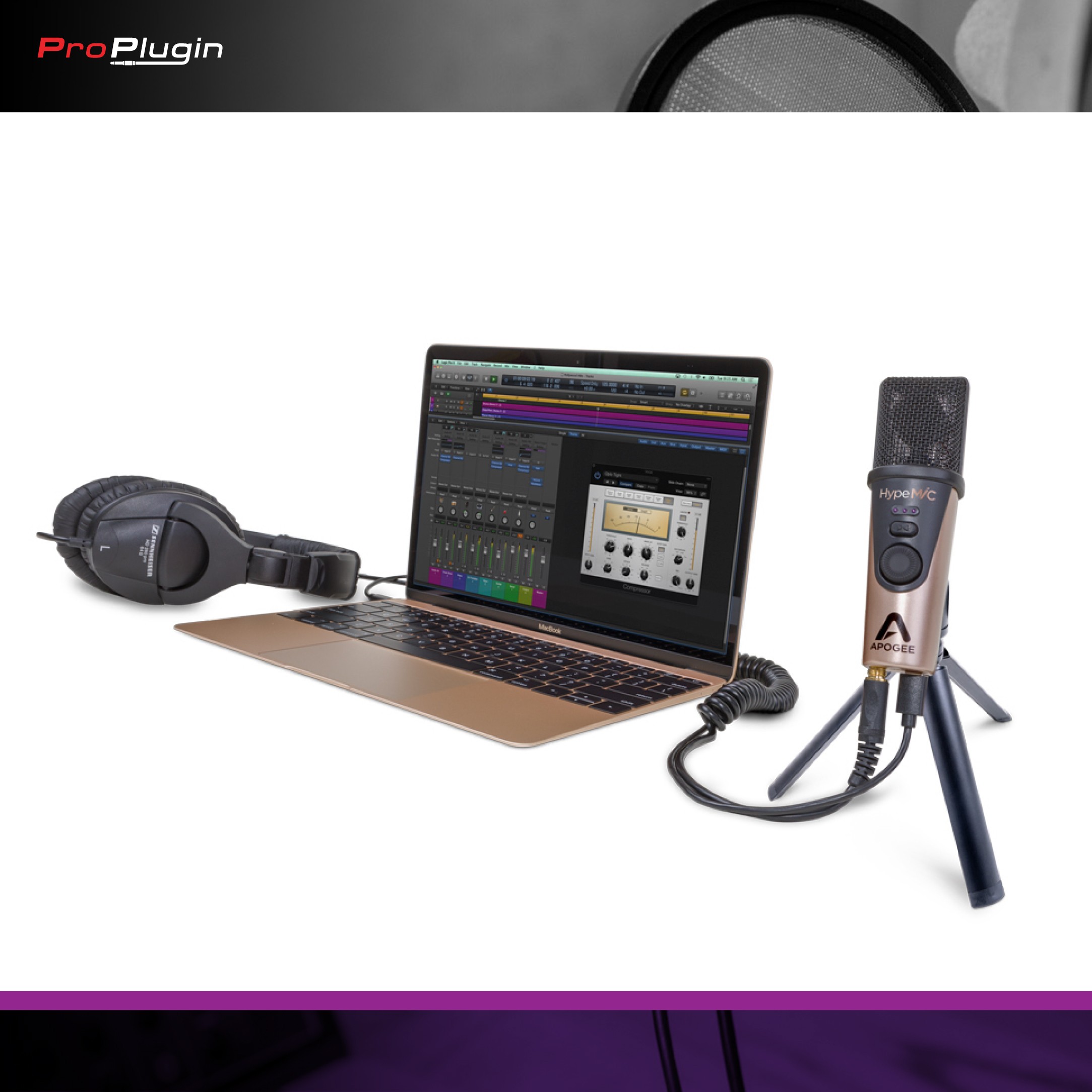
Apogee HypeMiC เป็นไมค์แบบ USB ที่ใช้ได้ทั้งกับคอมพิวเตอร์ทั้งระบบปฎิบัติการแมคและวินโดวส์ และใช้ได้กับอุปกรณ์ iOS ทั้ง iPhone และ iPad เหมาะสำหรับการใช้งานทั้งบันทึกเสียงพูดเสียงร้องและใช้อัดเสียงเครื่องดนตรี อัดได้ถึงความละเอียดที่ 24-bit/96kHz
เรื่องที่เป็นจุดเน้นสำคัญสำหรับสินค้าจาก Apogee ก็คือเรื่องของคุณภาพทั้งในเรื่องวัสดุอุปกรณ์และคุณภาพเสียง ซึ่ง HypeMiC ก็ยังรักษาเรื่องของคุณภาพวัสดุไว้ได้อย่างดี ด้วยตัวไมค์ที่เป็นโลหะ ปุ่มกดปุ่มหมุนต่างๆ ทำมาอย่างแข็งแรง มีขาตั้งและ Pop Filter หรือตัวกันน้ำลายมาให้ด้วย เมื่อเปิดกล่องออกมา ก็พร้อมใช้ทำงานได้ทันที
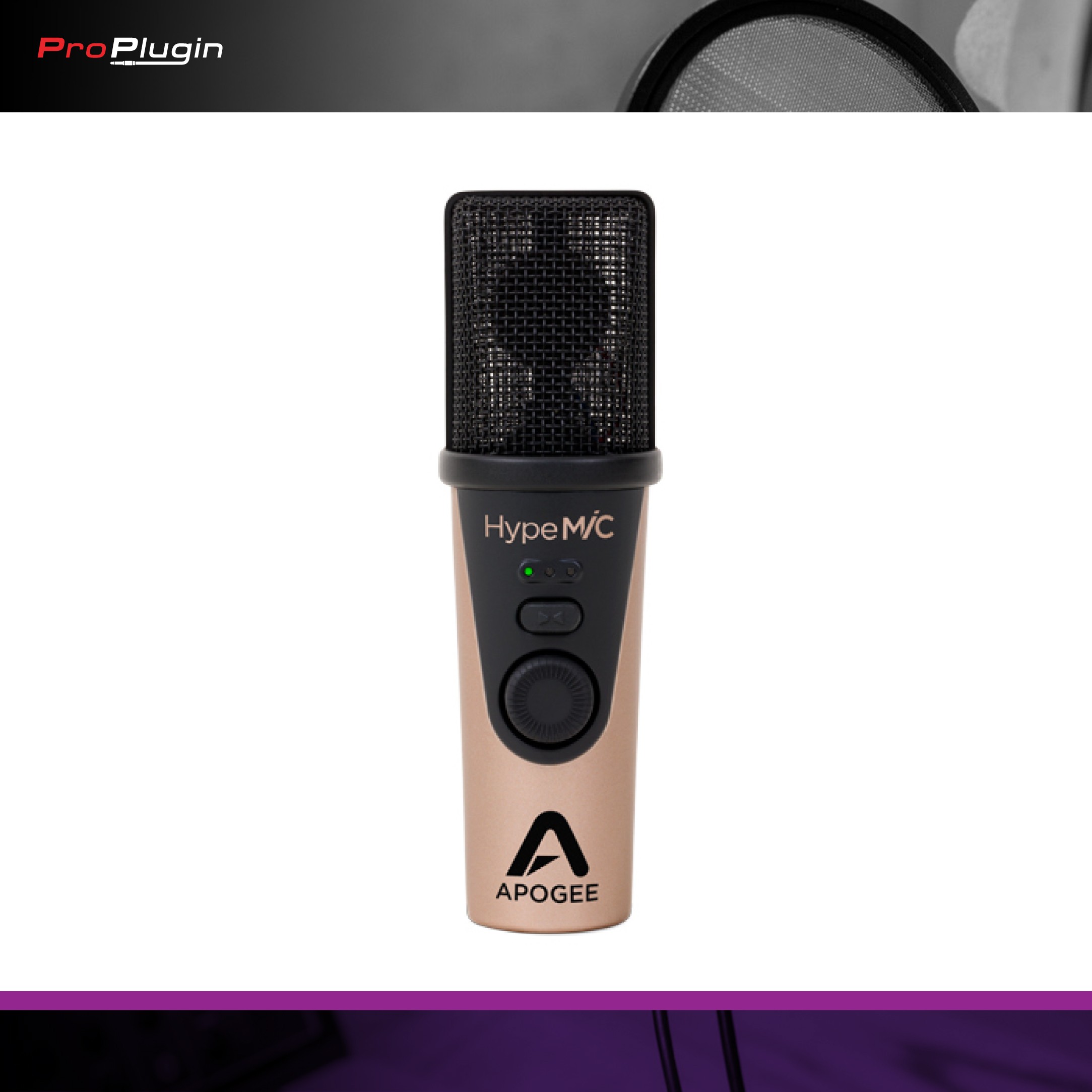
สิ่งที่เป็นข้อพิเศษแตกต่างจากไมค์ USB ของ Apogee รุ่น MiC Plus ที่หน้าตาแทบจะเหมือนกันก็คือในรุ่น HypeMiC นี้ จะมี Analog Compressor อยู่ในตัวไมค์เลย เพื่อให้เราเลือกใช้การบีบอัดเสียงให้เหมาะสมกับการใช้งานได้ ทำให้รองรับรูปแบบการทำงานที่หลากหลายมากขึ้น
ผมทดลองใช้ HypeMiC บนคอมพิวเตอร์ที่ใช้ระบบปฏิบัติการวินโดวส์ 10 เมื่อเสียบสาย USB ตัวไมค์ก็พร้อมใช้งานได้ทันทีโดยไม่ต้องลงไดรเวอร์ใดๆ เพิ่ม ผมทดสอบโดยฟังเสียงจากเพลงต่างๆ ผ่านทางช่องหูฟัง เพื่อตรวจสอบคุณภาพของการให้คุณภาพเสียงในการฟัง ก็พบว่าเสียงที่ได้จากการฟังเพลงต่างๆ มีคุณภาพดีมาก เสียงที่ได้เต็มอิ่ม ไม่ฉูดฉาด ฟังแล้วรู้สึกถึงการให้ความถี่ในย่านต่ำที่เต็ม แน่น แต่ไม่บวม ในขณะที่ภาพรวมของเสียงทั้งหมดก็ไม่ได้ใสจนขาดน้ำหนัก สรุปขั้นต้นคือ การแปลงสัญญาณเสียงเพื่อการฟังจาก HypeMiC ให้เสียงที่มีคุณภาพดีมาก
ผมต้องการทดลองอัดเสียง โดยต้องการใช้งานในโปรแกรม Cubase แต่เนื่องจาก HypeMiC มีไดรเวอร์พื้นฐานสำหรับโปรแกรมบันทึกเสียงทั่วไปเท่านั้น ไม่มีไดรเวอร์แบบ ASIO ที่ต้องใช้ในโปรแกรมทำเพลงมาให้ จึงต้องดาวน์โหลด ASIO4ALL ที่เป็นไดรเวอร์ ASIO ที่ใช้กับ Soundcard ทั่วไปได้ มาลงก่อน แล้วตั้งค่าใน Cubase ให้ใช้ ASIO4All
บน HypeMiC มีปุ่มควบคุมมาให้ 2 ปุ่ม โดยปุ่มบนเป็นปุ่มกด ใช้เลือกการฟังเสียงแบบ Direct Monitor หรือเสียงที่ผ่านเข้าไมค์โดยตรงโดยไร้ความหน่วง สามารถเลือกค่าผสมระหว่างเสียงแบบ Direct Monitor กับเสียงที่ผ่านออกมาจากการประมวลผลผสมกันได้ โดยมีค่าให้เลือกเป็นแบบ Preset
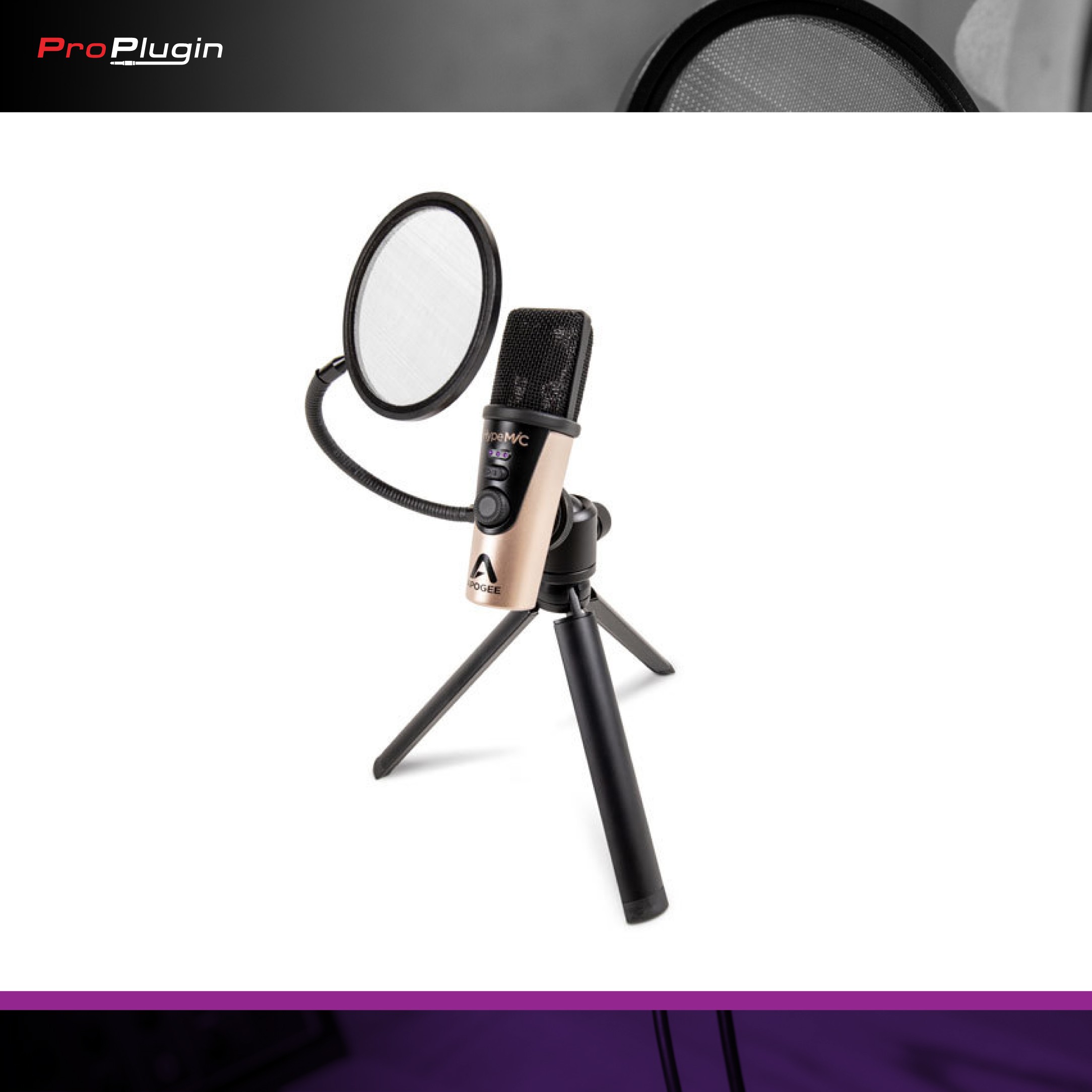
ปุ่มควบคุมปุ่มล่างทำหน้าที่สองอย่างคือ ใช้หมุนเพื่อเพิ่มลดค่า Gain หรือความแรงสัญญาณการรับเสียงของไมค์ และใช้กดเพื่อเลือกการใช้งาน Compressor ที่มีค่าเป็นแบบ Preset มาให้สามแบบ
ส่วนการปรับความดังเบาของเสียงที่ช่อง Output ต้องทำผ่านโปรแกรมที่เปิดใช้งานอยู่หรือทำที่โปรแกรมมิกเซอร์ของระบบปฎิบัติการ ไม่มีปุ่มปรับความดังเบาที่ตัวไมค์
การทดสอบอัดเสียงโดยปิดการใช้งาน Compressor แล้วอัดเสียงร้องและเสียงกีต้าร์ HypeMiC ให้เสียงที่สะอาด จับเสียงน้ำลายได้น้อย เสียงที่อัดได้มีความเต็มของเสียง แต่เสียงไม่บวมหรือใส ให้ไดนามิกซ์ของเสียงที่ดี
ในการใช้งานแบบอัดเสียงร้องและเสียงดนตรีอย่างกีต้าร์โปร่ง ถือว่าคุณภาพเสียงในการอัดนั้นผ่าน และสู้กับไมค์ที่มีขายในราคาช่วงไม่เกินหนึ่งหมื่นบาทได้สบาย
ผมลองใช้งาน Analog Compressor บนตัว HypeMiC โดยมีให้เลือกการบีบอัด 3 ระดับจากน้อยไปมาก คือแบบ Shape it (low), Squeeze it (medium), Smash it (high) ก็พบว่าแม้เลือกแบบบีบอัดเสียงน้อยสุดคือแบบ Shape it (low) เสียงก็ถูกบีบอัดอย่างชัดเจน ความดังเบาหรือไดนามิกซ์ของเสียงที่อัดลดลง ทำให้เสียงเกิดการแกว่งของสัญญาณน้อยลง
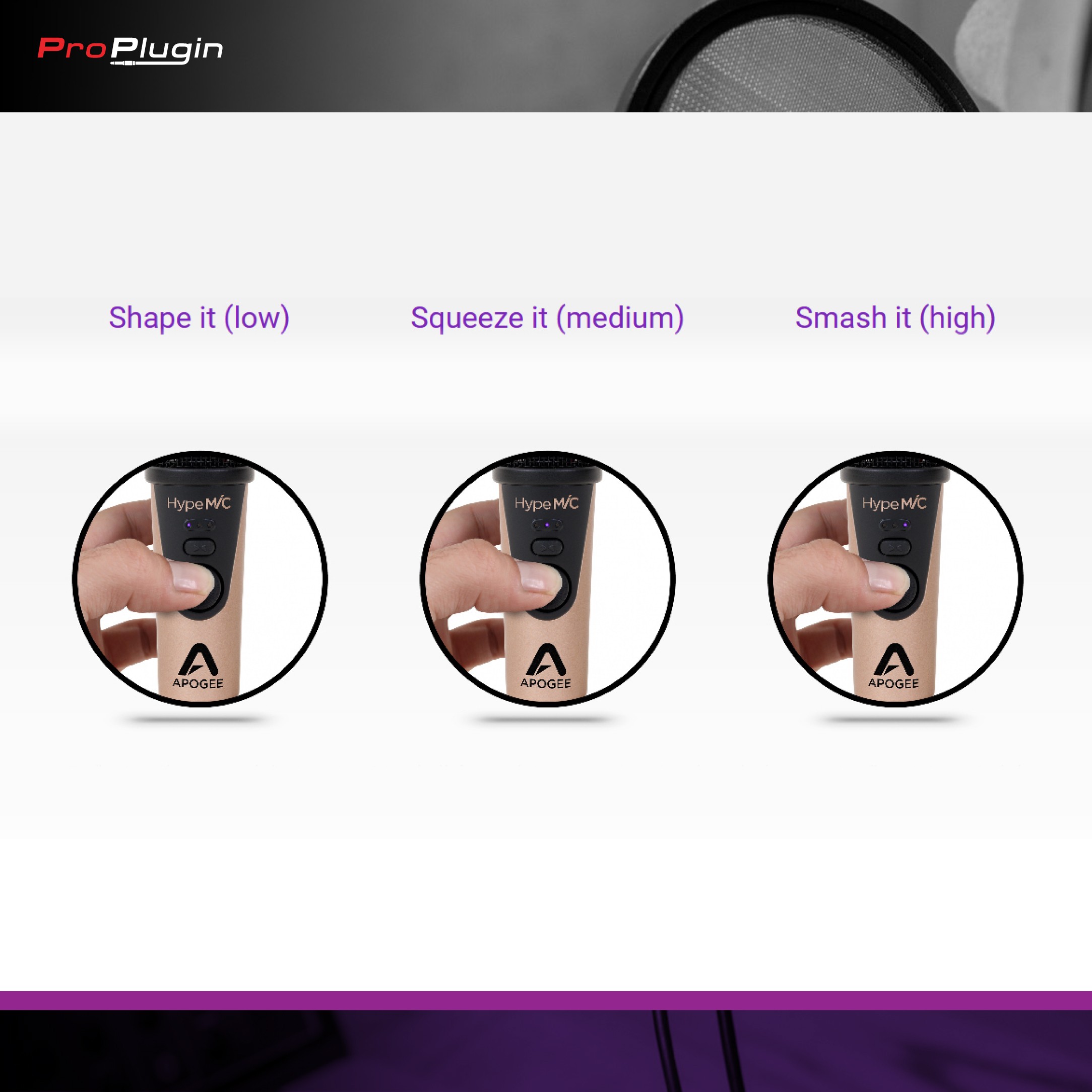
ระบบ Analog Compressor บนตัว HypeMiC นี้ ใช้เพื่อช่วยควบคุมระดับสัญญาณที่มีความดังเบาไม่นิ่ง มีการกระแทกของเสียง เช่นการจัด Podcast ที่มีผู้ร่วมรายการหลายคน บางช่วงอาจเป็นการพูดคุยธรรมดา แล้วมีช่วงสนุกสนานเฮฮา มีการตะโกน หัวเราะ ระดับเสียงที่อัดอยู่มีทั้งเบาและดัง ก็ใช้ระบบ Compressor นี้ ช่วยทำให้ระดับการรับสัญญาณนิ่งขึ้น เสียงไม่แตก ลดการ peak ของสัญญาณ
บทสรุป
HypeMiC นั้นขนาดเล็ก พกพาง่าย ใช้ได้ทั้งกับคอมและอุปกรณ์ iOS ให้คุณภาพเสียงในระดับดีเยี่ยมในแบบ Apogee จึงเหมาะเป็นไมค์สำหรับทำ Podcast ที่ต้องการคุณภาพเสียงที่ดีในการเผยแพร่ จนถึงการบันทึกเสียงเพื่อทำดนตรีเดโมไปจนถึงงานดนตรีแบบจริงจัง
ผู้เขียน ธนภัทร แสงสุตะโกศล(บอม) – โปรดิวเซอร์ นักแต่งเพลง นักทำเพลงโฆษณาและศิลปินวง Tea or Me ปัจจุบันเปิดเพจ “มนุษย์ทำเพลง”แนะนำการทำเพลงและสอนทำเพลงแบบออนไลน์ ติดตามเฟสบุ๊คเพจได้ที่ https://www.facebook.com/RiddimerStudio/